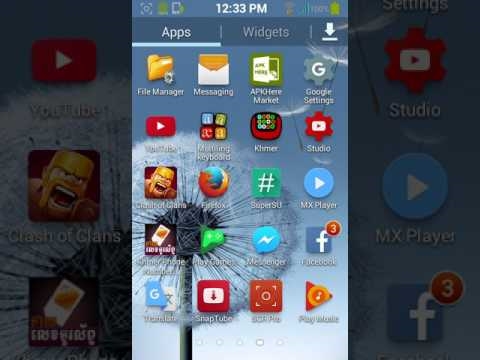A Internet, podeu recollir molts virus perillosos que perjudiquen el sistema i els fitxers, i els antivirus, al seu torn, protegeixen activament el sistema operatiu contra aquests atacs. És evident que l’antivirus no sempre té raó, ja que les seves eines acaben buscant signatures i anàlisis heurístiques. I quan la vostra protecció comenci a bloquejar i eliminar el fitxer descarregat, en el qual esteu segurs, haureu de recórrer a la inhabilitació del programa antivirus i / o afegir el fitxer a la llista blanca. Cada aplicació és individual, de manera que la configuració de cadascun és diferent.
Baixeu el fitxer bloquejat per l’antivirus
La protecció contra programes maliciosos amb programes antivirus moderns és bastant alta, però tots poden cometre errors i bloquejar objectes inofensius. Si l'usuari està segur que tot està segur, pot recórrer a algunes mesures.
Kaspersky Anti-Virus- Al principi, inhabiliteu la protecció contra Kaspersky Anti-Virus. Per fer-ho, aneu a "Configuració" - "General".
- Moveu el control lliscant en la direcció oposada.

Més informació: com desactivar Kaspersky Anti-Virus durant un temps
- Ara descarregueu el fitxer desitjat.
- Després d’exigir-ho, hem de posar-ho. Segueix "Configuració" - "Amenaces i excepcions" - "Configura excepcions" - "Afegeix".

- Afegiu l’objecte carregat i deseu-lo.
Més informació: Com afegir un fitxer a les excepcions de Kaspersky Anti-Virus

Més informació: com desactivar Kaspersky Anti-Virus durant un temps

Més informació: Com afegir un fitxer a les excepcions de Kaspersky Anti-Virus
Avira
- Al menú principal d’Avira, canvieu el control lliscant a l’esquerra davant l’opció "Protecció en temps real".
- També feu-ho amb la resta de components.
- Ara descarregueu l’objecte.
- Ho fem per excepcions. Per fer-ho, seguiu el camí "Escàner del sistema" - "Configuració" - "Excepcions".
- A continuació, premeu els tres punts i especifiqueu la ubicació del fitxer i feu clic a "Afegeix".

Llegiu-ne més: com desactivar un antivirus Avira durant un temps

Llegiu més: afegiu una llista d'exclusió a Avira
Dr.Web
Trobeu la icona de l’antivirus Dr.Web a la barra de tasques i, a la nova finestra, feu clic a la icona de bloqueig.
- Ara aneu a "Components de seguretat" i apagueu-los tots.
- Feu clic per desar la icona de bloqueig.
- Baixeu el fitxer desitjat.

Llegiu-ne més: Desactiveu el programa antivirus Dr.Web.
Avast
- Cerqueu la icona de protecció Avast a la barra de tasques.
- Al menú contextual, passeu per sobre. "Avast Screen Management" i, a la llista desplegable, seleccioneu l’opció que més us convingui.
- Carregueu l'objecte.
- Aneu a la configuració Avast i després "General" - "Excepcions" - "Camí del fitxer" - "Revisió".
- Cerqueu la carpeta desitjada on s'emmagatzema l’objecte desitjat i feu clic a "D'acord".

Llegiu més: inhabiliteu Avast Antivirus

Més informació: afegint excepcions a l'antivirus Avast Free Antivirus.
Mcafee
- Al menú principal del programa McAfee, aneu a "Protecció contra virus i programes espia" - "Comprovació en temps real".
- Desactiveu-lo seleccionant l’hora després del qual el programa s’aturarà.
- Confirmem els canvis. Fem el mateix amb altres components.
- Baixeu les dades necessàries.

Llegiu-ne més: Com inhabilitar l’antivirus de McAfee
Microsoft Security Essentials
- Obriu Microsoft Security Essentials i aneu a "Protecció en temps real".
- Deseu els canvis i confirmeu l'acció.
- Ara podeu descarregar el fitxer bloquejat.

Llegiu més: inhabiliteu Microsoft Security Essentials
360 Total Security
- A 360 Total Security feu clic a la icona amb un escut a la cantonada superior esquerra.
- Ara a la configuració que trobem "Desactiva la protecció".
- Estem d’acord i després baixar l’objecte desitjat.
- Ara aneu a la configuració del programa i a la llista blanca.
- Feu clic a "Afegeix un fitxer".

Llegiu més: desactiveu el programari antivirus 360 Total Security
Llegiu-ne més: Afegir fitxers a l'excepció antivirus
Complements antivirus
Molts programes antivirus, juntament amb altres components de protecció, instal·len els complements del navegador amb el permís de l'usuari. Aquests connectors estan dissenyats per informar l’usuari sobre llocs i fitxers perillosos, fins i tot alguns poden bloquejar l’accés a les sospites d’amenaça.
Aquest exemple es mostrarà al navegador Opera.
- A l'gopera aneu a la secció "Extensions".
- Carregueu immediatament una llista d’addons instal·lats. Seleccioneu de la llista el complement que s’encarrega de protegir el navegador i fer clic "Desactiva".
- Ara l’extensió antivirus està inactiva.


Després de tots els procediments, no us oblideu de tornar a activar tota la protecció, en cas contrari, posareu en perill el sistema. Si afegiu alguna cosa a les excepcions antivirus, haureu d’assegurar-vos del tot de la seguretat de l’objecte.